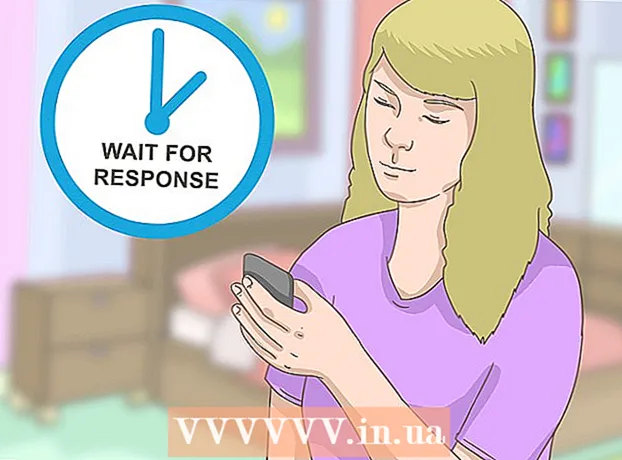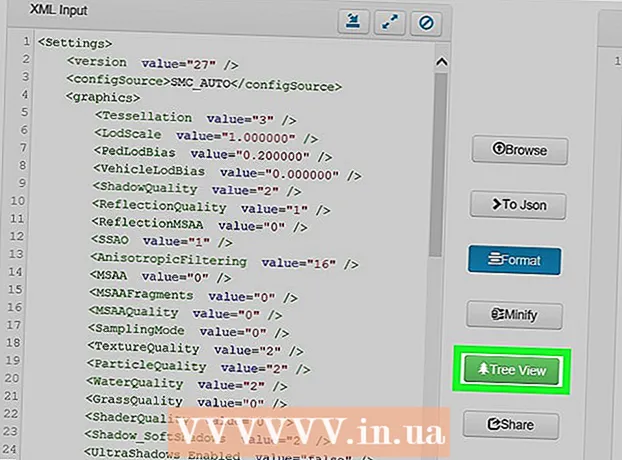ກະວີ:
John Pratt
ວັນທີຂອງການສ້າງ:
14 ກຸມພາ 2021
ວັນທີປັບປຸງ:
1 ເດືອນກໍລະກົດ 2024
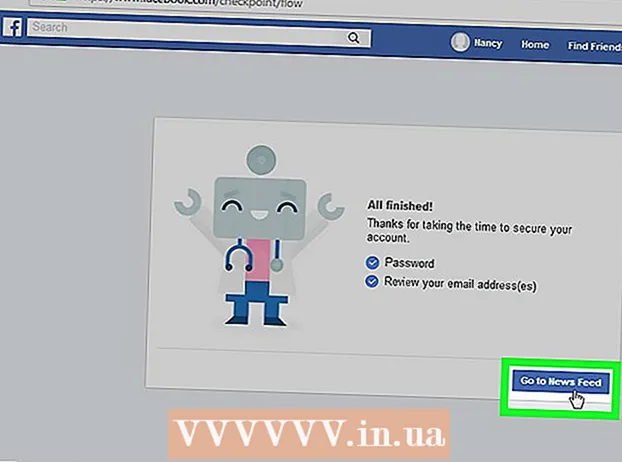
ເນື້ອຫາ
- ເພື່ອກ້າວ
- ວິທີທີ່ 1 ຂອງ 3: ຕັ້ງລະຫັດຜ່ານຂອງທ່ານຄືນ ໃໝ່ ໃນມືຖື
- ວິທີທີ່ 2 ຂອງ 3: ຕັ້ງລະຫັດຜ່ານຂອງທ່ານຄືນ ໃໝ່
- ວິທີທີ່ 3 ຂອງ 3: ລາຍງານບັນຊີທີ່ຖືກລັກໄປຫາເຟສບຸກ
- ຄຳ ແນະ ນຳ
- ຄຳ ເຕືອນ
ບົດຂຽນນີ້ຈະສະແດງວິທີການທີ່ຈະພະຍາຍາມກູ້ຄືນບັນຊີ Facebook ຂອງທ່ານຫຼັງຈາກທີ່ມີຄົນອື່ນເຂົ້າເບິ່ງມັນ. ວິທີທີ່ງ່າຍທີ່ສຸດທີ່ຈະເຮັດຄືການປ່ຽນລະຫັດຜ່ານຂອງທ່ານ. ຖ້າທ່ານບໍ່ສາມາດປ່ຽນລະຫັດລັບຂອງທ່ານ, ໃຫ້ລາຍງານກັບເຟສບຸກວ່າບັນຊີຂອງທ່ານຖືກລະຫັດ.
ເພື່ອກ້າວ
ວິທີທີ່ 1 ຂອງ 3: ຕັ້ງລະຫັດຜ່ານຂອງທ່ານຄືນ ໃໝ່ ໃນມືຖື
 ເປີດເຟສບຸກ. ນີ້ແມ່ນແອັບສີຟ້າເຂັ້ມທີ່ມີປຸ່ມ "f" ສີຂາວຢູ່ເທິງມັນ. ສິ່ງນີ້ຈະເປີດ ໜ້າ ເຂົ້າສູ່ລະບົບຖ້າທ່ານຖືກໄລ່ອອກຈາກບັນຊີຂອງທ່ານ.
ເປີດເຟສບຸກ. ນີ້ແມ່ນແອັບສີຟ້າເຂັ້ມທີ່ມີປຸ່ມ "f" ສີຂາວຢູ່ເທິງມັນ. ສິ່ງນີ້ຈະເປີດ ໜ້າ ເຂົ້າສູ່ລະບົບຖ້າທ່ານຖືກໄລ່ອອກຈາກບັນຊີຂອງທ່ານ.  ກົດ ຕ້ອງການຄວາມຊ່ວຍເຫຼືອ?. ລິ້ງນີ້ຢູ່ຂ້າງລຸ່ມຂອງທີ່ຢູ່ອີເມວແລະລະຫັດຜ່ານ. ເມນູຈະປາກົດຂຶ້ນ.
ກົດ ຕ້ອງການຄວາມຊ່ວຍເຫຼືອ?. ລິ້ງນີ້ຢູ່ຂ້າງລຸ່ມຂອງທີ່ຢູ່ອີເມວແລະລະຫັດຜ່ານ. ເມນູຈະປາກົດຂຶ້ນ. - ຂ້າມຂັ້ນຕອນນີ້ຖ້າທ່ານເຫັນ "ລືມລະຫັດຜ່ານຂອງທ່ານບໍ?" ຢູ່ໃນ ໜ້າ ນີ້.
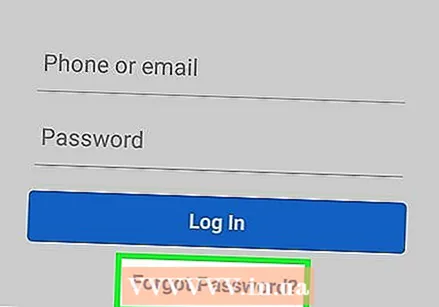 ກົດ ລືມລະຫັດຜ່ານ? ໃນເມນູ. ກົດນີ້ຈະພາທ່ານໄປທີ່ເວັບໄຊທ໌ປັບ ໃໝ່ ຂອງເຟສບຸກ.
ກົດ ລືມລະຫັດຜ່ານ? ໃນເມນູ. ກົດນີ້ຈະພາທ່ານໄປທີ່ເວັບໄຊທ໌ປັບ ໃໝ່ ຂອງເຟສບຸກ. 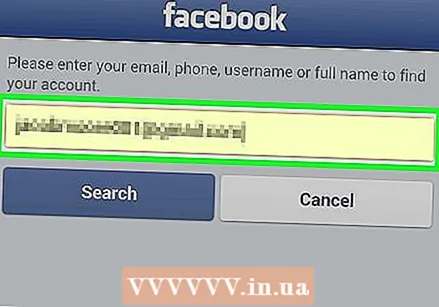 ກະລຸນາໃສ່ທີ່ຢູ່ອີເມວຫຼືເບີໂທລະສັບຂອງທ່ານ. ແຕະໃສ່ເຂດຂໍ້ຄວາມທີ່ຢູ່ເທິງສຸດຂອງ ໜ້າ, ຫຼັງຈາກນັ້ນໃສ່ທີ່ຢູ່ອີເມວຫຼືເບີໂທລະສັບຂອງທ່ານທີ່ທ່ານໃຊ້ເພື່ອເຂົ້າບັນຊີ Facebook ຂອງທ່ານ.
ກະລຸນາໃສ່ທີ່ຢູ່ອີເມວຫຼືເບີໂທລະສັບຂອງທ່ານ. ແຕະໃສ່ເຂດຂໍ້ຄວາມທີ່ຢູ່ເທິງສຸດຂອງ ໜ້າ, ຫຼັງຈາກນັ້ນໃສ່ທີ່ຢູ່ອີເມວຫຼືເບີໂທລະສັບຂອງທ່ານທີ່ທ່ານໃຊ້ເພື່ອເຂົ້າບັນຊີ Facebook ຂອງທ່ານ. - ຖ້າທ່ານບໍ່ເຄີຍເພີ່ມເບີໂທລະສັບໃສ່ເຟສບຸກຂອງທ່ານ, ທ່ານຄວນໃຊ້ທີ່ຢູ່ອີເມວຂອງທ່ານ.
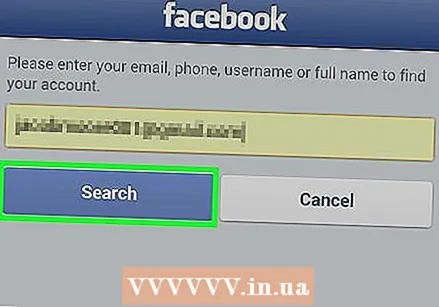 ກົດ ຄົ້ນຫາ. ປຸ່ມສີຟ້ານີ້ຢູ່ຂ້າງລຸ່ມຂອງຊ່ອງຂໍ້ຄວາມ. ສິ່ງນີ້ຄວນ ນຳ ທ່ານເຂົ້າສູ່ບັນຊີ Facebook ຂອງທ່ານ.
ກົດ ຄົ້ນຫາ. ປຸ່ມສີຟ້ານີ້ຢູ່ຂ້າງລຸ່ມຂອງຊ່ອງຂໍ້ຄວາມ. ສິ່ງນີ້ຄວນ ນຳ ທ່ານເຂົ້າສູ່ບັນຊີ Facebook ຂອງທ່ານ.  ເລືອກວິທີການເພື່ອກູ້ບັນຊີຂອງທ່ານ. ຢູ່ເທິງສຸດຂອງ ໜ້າ, ກົດ ໜຶ່ງ ທາງເລືອກເພື່ອກູ້ບັນຊີຂອງທ່ານ:
ເລືອກວິທີການເພື່ອກູ້ບັນຊີຂອງທ່ານ. ຢູ່ເທິງສຸດຂອງ ໜ້າ, ກົດ ໜຶ່ງ ທາງເລືອກເພື່ອກູ້ບັນຊີຂອງທ່ານ: - "ຜ່ານທາງອີເມວ" - ເຟສບຸກຈະສົ່ງລະຫັດປັບ ໃໝ່ ໃຫ້ທີ່ຢູ່ອີເມວທີ່ກ່ຽວຂ້ອງກັບເຟສບຸກຂອງທ່ານ.
- "ຜ່ານທາງ SMS" - ເຟສບຸກຈະສົ່ງຂໍ້ຄວາມລະຫັດຄືນ ໃໝ່ ໃຫ້ກັບເບີໂທລະສັບທີ່ລົງທະບຽນໃນໂປຼໄຟລ໌ເຟສບຸກຂອງທ່ານ.
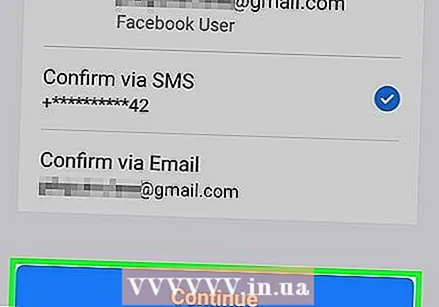 ກົດ ຮັບໄປເລີຍ. ປຸ່ມສີຟ້າເຂັ້ມນີ້ຢູ່ທາງລຸ່ມຂອງຕົວເລືອກການກູ້ຂໍ້ມູນ. ສິ່ງນີ້ຈະສົ່ງອີເມວຫຼືຂໍ້ຄວາມຫາທ່ານໂດຍທາງເຟສບຸກ.
ກົດ ຮັບໄປເລີຍ. ປຸ່ມສີຟ້າເຂັ້ມນີ້ຢູ່ທາງລຸ່ມຂອງຕົວເລືອກການກູ້ຂໍ້ມູນ. ສິ່ງນີ້ຈະສົ່ງອີເມວຫຼືຂໍ້ຄວາມຫາທ່ານໂດຍທາງເຟສບຸກ. 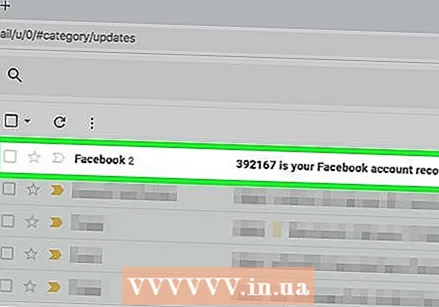 ເອົາລະຫັດ ສຳ ລັບບັນຊີຂອງທ່ານ. ອີງຕາມວິທີການຕັ້ງຄ່າທີ່ເລືອກ, ຂະບວນການນີ້ຈະແຕກຕ່າງກັນໄປ:
ເອົາລະຫັດ ສຳ ລັບບັນຊີຂອງທ່ານ. ອີງຕາມວິທີການຕັ້ງຄ່າທີ່ເລືອກ, ຂະບວນການນີ້ຈະແຕກຕ່າງກັນໄປ: - "ອີເມວ" - ເປີດກ່ອງຈົດ ໝາຍ ອີເມວຂອງທ່ານ, ຊອກຫາຂໍ້ຄວາມຈາກເຟສບຸກ, ແລະຂຽນລະຫັດຫົກຕົວເລກທີ່ລະບຸໄວ້ໃນສາຍຫົວຂໍ້.
- "SMS" - ເປີດ "ຂໍ້ຄວາມ" ຈາກໂທລະສັບຂອງທ່ານ, ຄົ້ນຫາຂໍ້ຄວາມ ໃໝ່ ຈາກເບີໂທລະສັບຫ້າຫຼືຫົກໂຕເລກ, ແລະຊອກຫາລະຫັດຫົກຕົວເລກໃນຂໍ້ຄວາມ.
 ໃສ່ລະຫັດ. ກົດປຸ່ມຂໍ້ຄວາມ "ໃສ່ລະຫັດຫົກຕົວເລກຂອງທ່ານ" ແລະຫຼັງຈາກນັ້ນໃສ່ລະຫັດຫົກຕົວເລກຈາກອີເມວຫຼື SMS.
ໃສ່ລະຫັດ. ກົດປຸ່ມຂໍ້ຄວາມ "ໃສ່ລະຫັດຫົກຕົວເລກຂອງທ່ານ" ແລະຫຼັງຈາກນັ້ນໃສ່ລະຫັດຫົກຕົວເລກຈາກອີເມວຫຼື SMS. - ໃຫ້ແນ່ໃຈວ່າທ່ານບໍ່ລໍຖ້າຫຼາຍກວ່າຫ້ານາທີລະຫວ່າງການຮັບແລະໃສ່ລະຫັດ, ຖ້າບໍ່ດັ່ງນັ້ນລະຫັດຈະ ໝົດ ອາຍຸ.
- ທ່ານສາມາດກົດຕົວເລືອກ "Resend Code" ເພື່ອຮັບລະຫັດ ໃໝ່.
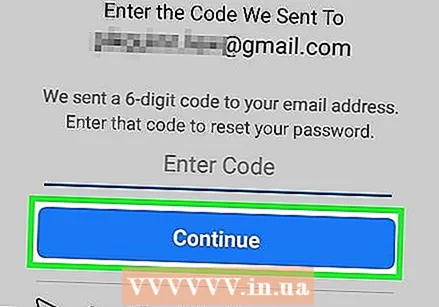 ກົດ ຮັບໄປເລີຍ ຂ້າງລຸ່ມພາກສະຫນາມຂໍ້ຄວາມ. ນີ້ຈະສົ່ງລະຫັດຂອງທ່ານແລະ ນຳ ທ່ານໄປ ໜ້າ ຕໍ່ໄປ.
ກົດ ຮັບໄປເລີຍ ຂ້າງລຸ່ມພາກສະຫນາມຂໍ້ຄວາມ. ນີ້ຈະສົ່ງລະຫັດຂອງທ່ານແລະ ນຳ ທ່ານໄປ ໜ້າ ຕໍ່ໄປ.  ໝາຍ ໃສ່ກ່ອງທີ່ວ່າ "ລົງທະບຽນຂ້ອຍຈາກອຸປະກອນອື່ນ" ແລ້ວກົດ ຮັບໄປເລີຍ. ສິ່ງນີ້ຈະອອກຈາກບັນຊີເຟສບຸກຂອງທ່ານຢູ່ໃນຄອມພິວເຕີ້, ແທັບເລັດຫຼືໂທລະສັບທີ່ມັນເຂົ້າສູ່ລະບົບຢູ່ໃນປະຈຸບັນ, ເຊິ່ງມັນກໍ່ຈະເຂົ້າສູ່ລະບົບຂອງແຮກເກີອີກດ້ວຍ.
ໝາຍ ໃສ່ກ່ອງທີ່ວ່າ "ລົງທະບຽນຂ້ອຍຈາກອຸປະກອນອື່ນ" ແລ້ວກົດ ຮັບໄປເລີຍ. ສິ່ງນີ້ຈະອອກຈາກບັນຊີເຟສບຸກຂອງທ່ານຢູ່ໃນຄອມພິວເຕີ້, ແທັບເລັດຫຼືໂທລະສັບທີ່ມັນເຂົ້າສູ່ລະບົບຢູ່ໃນປະຈຸບັນ, ເຊິ່ງມັນກໍ່ຈະເຂົ້າສູ່ລະບົບຂອງແຮກເກີອີກດ້ວຍ. 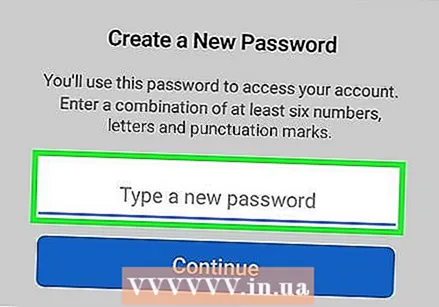 ໃສ່ລະຫັດລັບ ໃໝ່. ທ່ານຕ້ອງໃສ່ລະຫັດລັບ ໃໝ່ ໃສ່ບ່ອນຂໍ້ຄວາມທີ່ຢູ່ເທິງສຸດຂອງ ໜ້າ.
ໃສ່ລະຫັດລັບ ໃໝ່. ທ່ານຕ້ອງໃສ່ລະຫັດລັບ ໃໝ່ ໃສ່ບ່ອນຂໍ້ຄວາມທີ່ຢູ່ເທິງສຸດຂອງ ໜ້າ.  ກົດ ຮັບໄປເລີຍ. ນີ້ຈະປ່ຽນລະຫັດລັບເກົ່າຂອງທ່ານດ້ວຍລະຫັດລັບ ໃໝ່ ຂອງທ່ານ. ດຽວນີ້ທ່ານສາມາດເຂົ້າໃຊ້ບັນຊີ Facebook ຂອງທ່ານດ້ວຍລະຫັດລັບ ໃໝ່ ຂອງທ່ານແລະຜູ້ທີ່ hack ບັນຊີຂອງທ່ານຈະບໍ່ສາມາດເຂົ້າເຖິງໄດ້ອີກຕໍ່ໄປ.
ກົດ ຮັບໄປເລີຍ. ນີ້ຈະປ່ຽນລະຫັດລັບເກົ່າຂອງທ່ານດ້ວຍລະຫັດລັບ ໃໝ່ ຂອງທ່ານ. ດຽວນີ້ທ່ານສາມາດເຂົ້າໃຊ້ບັນຊີ Facebook ຂອງທ່ານດ້ວຍລະຫັດລັບ ໃໝ່ ຂອງທ່ານແລະຜູ້ທີ່ hack ບັນຊີຂອງທ່ານຈະບໍ່ສາມາດເຂົ້າເຖິງໄດ້ອີກຕໍ່ໄປ.
ວິທີທີ່ 2 ຂອງ 3: ຕັ້ງລະຫັດຜ່ານຂອງທ່ານຄືນ ໃໝ່
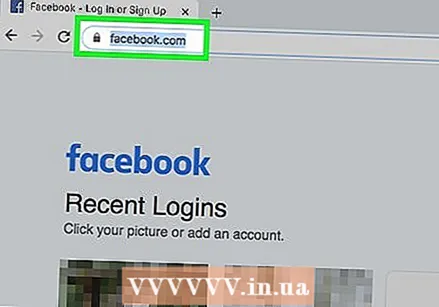 ເປີດເວບໄຊທ໌ເຟສບຸກ. ເຂົ້າໄປທີ່ https://www.facebook.com/. ສິ່ງນີ້ຄວນເປີດ ໜ້າ ເຂົ້າສູ່ລະບົບ Facebook.
ເປີດເວບໄຊທ໌ເຟສບຸກ. ເຂົ້າໄປທີ່ https://www.facebook.com/. ສິ່ງນີ້ຄວນເປີດ ໜ້າ ເຂົ້າສູ່ລະບົບ Facebook.  ກົດເຂົ້າ ລືມລະຫັດຜ່ານ?. ລິ້ງນີ້ຢູ່ດ້ານລຸ່ມຂອງຂໍ້ຄວາມ "ລະຫັດຜ່ານ" ຢູ່ເບື້ອງຂວາເທິງຂອງ ໜ້າ. ນີ້ຈະພາທ່ານໄປທີ່ ໜ້າ "ຄົ້ນຫາບັນຊີ".
ກົດເຂົ້າ ລືມລະຫັດຜ່ານ?. ລິ້ງນີ້ຢູ່ດ້ານລຸ່ມຂອງຂໍ້ຄວາມ "ລະຫັດຜ່ານ" ຢູ່ເບື້ອງຂວາເທິງຂອງ ໜ້າ. ນີ້ຈະພາທ່ານໄປທີ່ ໜ້າ "ຄົ້ນຫາບັນຊີ".  ກະລຸນາໃສ່ທີ່ຢູ່ອີເມວຫຼືເບີໂທລະສັບຂອງທ່ານ. ກົດທີ່ຂໍ້ຄວາມຢູ່ໃຈກາງຂອງ ໜ້າ, ຫຼັງຈາກນັ້ນໃສ່ທີ່ຢູ່ອີເມວຫຼືເບີໂທລະສັບທີ່ທ່ານໃຊ້ເພື່ອເຂົ້າບັນຊີຂອງທ່ານ.
ກະລຸນາໃສ່ທີ່ຢູ່ອີເມວຫຼືເບີໂທລະສັບຂອງທ່ານ. ກົດທີ່ຂໍ້ຄວາມຢູ່ໃຈກາງຂອງ ໜ້າ, ຫຼັງຈາກນັ້ນໃສ່ທີ່ຢູ່ອີເມວຫຼືເບີໂທລະສັບທີ່ທ່ານໃຊ້ເພື່ອເຂົ້າບັນຊີຂອງທ່ານ. 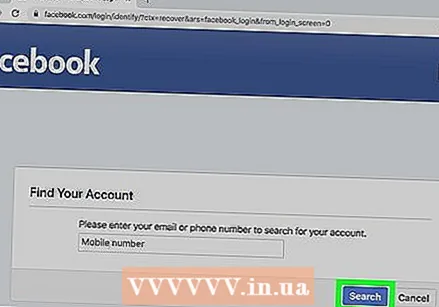 ກົດເຂົ້າ ຄົ້ນຫາ ຂ້າງລຸ່ມພາກສະຫນາມຂໍ້ຄວາມ. ນີ້ຈະພົບບັນຊີຂອງທ່ານ.
ກົດເຂົ້າ ຄົ້ນຫາ ຂ້າງລຸ່ມພາກສະຫນາມຂໍ້ຄວາມ. ນີ້ຈະພົບບັນຊີຂອງທ່ານ.  ເລືອກຕົວເລືອກເພື່ອຕັ້ງຄ່າບັນຊີຂອງທ່ານ ໃໝ່. ກົດທີ່ ໜຶ່ງ ທາງເລືອກຕໍ່ໄປນີ້:
ເລືອກຕົວເລືອກເພື່ອຕັ້ງຄ່າບັນຊີຂອງທ່ານ ໃໝ່. ກົດທີ່ ໜຶ່ງ ທາງເລືອກຕໍ່ໄປນີ້: - "ສົ່ງລະຫັດຜ່ານທາງອີເມວ" - ສິ່ງນີ້ຈະສົ່ງລະຫັດຫົກຕົວເລກໄປທີ່ອີເມວທີ່ທ່ານໃຊ້ເພື່ອເຂົ້າສູ່ລະບົບເຟສບຸກ.
- "ສົ່ງລະຫັດຜ່ານ SMS" - ສົ່ງລະຫັດຫົກຕົວເລກໃສ່ເບີໂທລະສັບທີ່ກ່ຽວຂ້ອງກັບໂປຼໄຟລ໌ເຟສບຸກຂອງທ່ານ.
- "ໃຊ້ບັນຊີ Google ຂອງຂ້ອຍ" - ອະນຸຍາດໃຫ້ທ່ານເຂົ້າສູ່ບັນຊີ Google ຂອງທ່ານເພື່ອພິສູດຕົວຕົນຂອງທ່ານ. ນີ້ຈະຂ້າມຂັ້ນຕອນໃນການຕັ້ງຄ່າລະຫັດ ໃໝ່.
 ກົດເຂົ້າ ຮັບໄປເລີຍ. ນີ້ຈະສົ່ງລະຫັດໄປຫາອີເມວຫຼືຂໍ້ຄວາມຂອງທ່ານ. ຖ້າທ່ານເລືອກວິທີ "ໃຊ້ບັນຊີ Google ຂອງຂ້ອຍ", ປ່ອງຢ້ຽມ ໃໝ່ ຈະເປີດ.
ກົດເຂົ້າ ຮັບໄປເລີຍ. ນີ້ຈະສົ່ງລະຫັດໄປຫາອີເມວຫຼືຂໍ້ຄວາມຂອງທ່ານ. ຖ້າທ່ານເລືອກວິທີ "ໃຊ້ບັນຊີ Google ຂອງຂ້ອຍ", ປ່ອງຢ້ຽມ ໃໝ່ ຈະເປີດ. 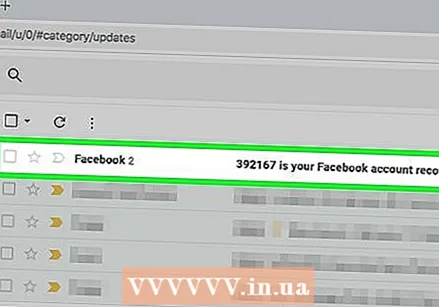 ເອົາລະຫັດຢືນຢັນຂອງທ່ານ. ອີງຕາມຕົວເລືອກທີ່ທ່ານເລືອກເພື່ອຕັ້ງຄ່າບັນຊີຂອງທ່ານ, ຂັ້ນຕອນຕໍ່ໄປນີ້ຈະແຕກຕ່າງກັນ:
ເອົາລະຫັດຢືນຢັນຂອງທ່ານ. ອີງຕາມຕົວເລືອກທີ່ທ່ານເລືອກເພື່ອຕັ້ງຄ່າບັນຊີຂອງທ່ານ, ຂັ້ນຕອນຕໍ່ໄປນີ້ຈະແຕກຕ່າງກັນ: - "ອີເມວ" - ເປີດກ່ອງຈົດ ໝາຍ ອີເມວຂອງທ່ານ, ຄົ້ນຫາອີເມວຈາກເຟສບຸກ, ແລະຂຽນລະຫັດຫົກຕົວເລກໃນຫົວຂໍ້ຫົວຂໍ້.
- "SMS" - ເປີດ "ຂໍ້ຄວາມ" ຢູ່ໃນໂທລະສັບຂອງທ່ານ, ຊອກຫາ SMS ຈາກເບີ 5 ຫຼື 6 ຕົວເລກແລະຂຽນລະຫັດ 6 ຕົວເລກຈາກ SMS.
- "ບັນຊີ Google" - ໃສ່ທີ່ຢູ່ອີເມວແລະລະຫັດຜ່ານຂອງທ່ານ.
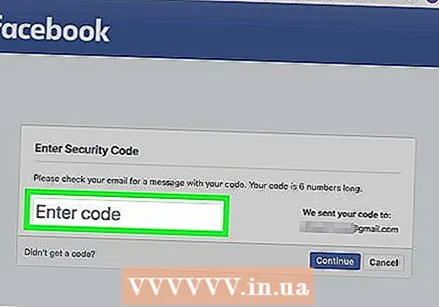 ໃສ່ລະຫັດ. ໃສ່ລະຫັດຫົກຕົວໃນ "Enter code" ພາກສະຫນາມ, ຈາກນັ້ນກົດ "ສືບຕໍ່". ນີ້ຈະພາທ່ານໄປ ໜ້າ ເພື່ອຕັ້ງລະຫັດຜ່ານຂອງທ່ານ.
ໃສ່ລະຫັດ. ໃສ່ລະຫັດຫົກຕົວໃນ "Enter code" ພາກສະຫນາມ, ຈາກນັ້ນກົດ "ສືບຕໍ່". ນີ້ຈະພາທ່ານໄປ ໜ້າ ເພື່ອຕັ້ງລະຫັດຜ່ານຂອງທ່ານ. - ຂ້າມຂັ້ນຕອນນີ້ຖ້າທ່ານໃຊ້ບັນຊີ Google ຂອງທ່ານເພື່ອຕັ້ງລະຫັດຜ່ານຂອງທ່ານ.
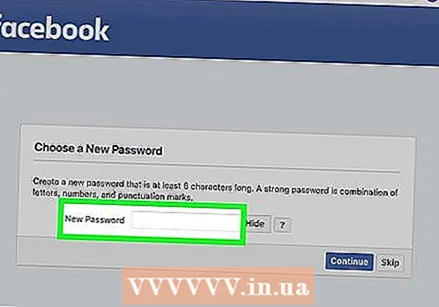 ໃສ່ລະຫັດລັບ ໃໝ່. ພິມລະຫັດຜ່ານໃສ່ໃນຂໍ້ຄວາມ "ລະຫັດລັບ ໃໝ່" ຢູ່ເທິງສຸດຂອງ ໜ້າ. ຕັ້ງແຕ່ນີ້ໄປ, ນີ້ຈະເປັນລະຫັດຜ່ານຂອງທ່ານເພື່ອເຂົ້າສູ່ລະບົບ Facebook.
ໃສ່ລະຫັດລັບ ໃໝ່. ພິມລະຫັດຜ່ານໃສ່ໃນຂໍ້ຄວາມ "ລະຫັດລັບ ໃໝ່" ຢູ່ເທິງສຸດຂອງ ໜ້າ. ຕັ້ງແຕ່ນີ້ໄປ, ນີ້ຈະເປັນລະຫັດຜ່ານຂອງທ່ານເພື່ອເຂົ້າສູ່ລະບົບ Facebook. 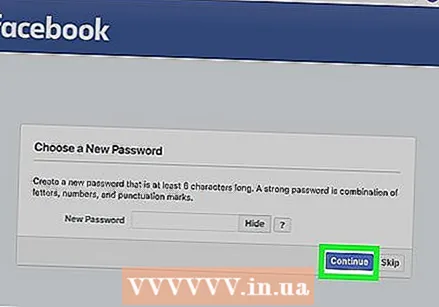 ກົດເຂົ້າ ຮັບໄປເລີຍ. ນີ້ຈະຊ່ວຍປະຢັດການປ່ຽນແປງໃນລະຫັດລັບຂອງທ່ານ.
ກົດເຂົ້າ ຮັບໄປເລີຍ. ນີ້ຈະຊ່ວຍປະຢັດການປ່ຽນແປງໃນລະຫັດລັບຂອງທ່ານ. 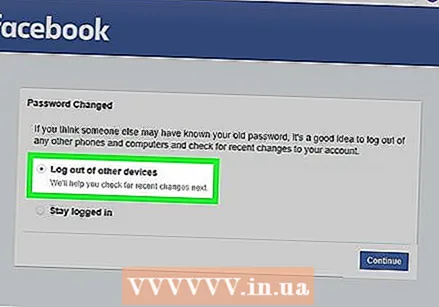 ໝາຍ ໃສ່ກ່ອງ "ອອກຈາກອຸປະກອນອື່ນ" ແລະກົດເຂົ້າ ຮັບໄປເລີຍ. ສິ່ງນີ້ຈະອອກຈາກບັນຊີຂອງທ່ານໃນຄອມພິວເຕີ້, ໂທລະສັບແລະແທັບເລັດທັງ ໝົດ - ລວມທັງບັນຊີທີ່ບັນຊີຂອງທ່ານຖືກແຮັກ - ແລະຈະ ນຳ ທ່ານໄປທີ່ News Feed ໃນຄອມພິວເຕີ້, ໂທລະສັບຫລືແທັບເລັດຂອງທ່ານ.
ໝາຍ ໃສ່ກ່ອງ "ອອກຈາກອຸປະກອນອື່ນ" ແລະກົດເຂົ້າ ຮັບໄປເລີຍ. ສິ່ງນີ້ຈະອອກຈາກບັນຊີຂອງທ່ານໃນຄອມພິວເຕີ້, ໂທລະສັບແລະແທັບເລັດທັງ ໝົດ - ລວມທັງບັນຊີທີ່ບັນຊີຂອງທ່ານຖືກແຮັກ - ແລະຈະ ນຳ ທ່ານໄປທີ່ News Feed ໃນຄອມພິວເຕີ້, ໂທລະສັບຫລືແທັບເລັດຂອງທ່ານ.
ວິທີທີ່ 3 ຂອງ 3: ລາຍງານບັນຊີທີ່ຖືກລັກໄປຫາເຟສບຸກ
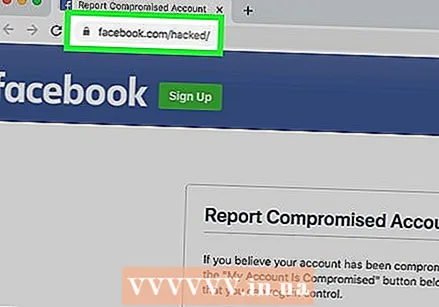 ເປີດ ໜ້າ ບັນຊີເຟສບຸກທີ່ຖືກແຮັກ. ເຂົ້າໄປທີ່ https://www.facebook.com/hacked/ ໃນ browser.
ເປີດ ໜ້າ ບັນຊີເຟສບຸກທີ່ຖືກແຮັກ. ເຂົ້າໄປທີ່ https://www.facebook.com/hacked/ ໃນ browser. 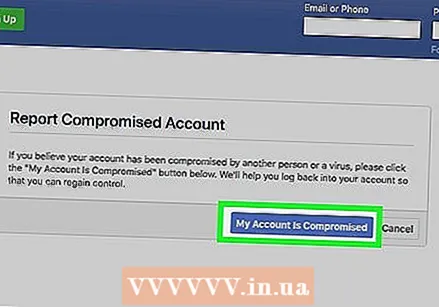 ກົດເຂົ້າ ບັນຊີຂອງຂ້ອຍຖືກຫຼຸດຫນ້ອຍລົງ. ປຸ່ມສີຟ້ານີ້ຢູ່ເຄິ່ງກາງຂອງຫນ້າ. ນີ້ຈະເປີດຫນ້າຄົ້ນຫາ.
ກົດເຂົ້າ ບັນຊີຂອງຂ້ອຍຖືກຫຼຸດຫນ້ອຍລົງ. ປຸ່ມສີຟ້ານີ້ຢູ່ເຄິ່ງກາງຂອງຫນ້າ. ນີ້ຈະເປີດຫນ້າຄົ້ນຫາ. 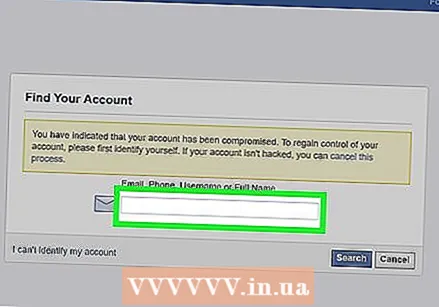 ກະລຸນາໃສ່ທີ່ຢູ່ອີເມວຫຼືເບີໂທລະສັບຂອງທ່ານ. ກົດປຸ່ມຂໍ້ຄວາມທີ່ຢູ່ໃຈກາງຂອງ ໜ້າ, ຫຼັງຈາກນັ້ນພິມທີ່ຢູ່ອີເມວຫຼືເບີໂທລະສັບທີ່ທ່ານມັກໃຊ້ເພື່ອເຂົ້າສູ່ລະບົບເຟສບຸກ.
ກະລຸນາໃສ່ທີ່ຢູ່ອີເມວຫຼືເບີໂທລະສັບຂອງທ່ານ. ກົດປຸ່ມຂໍ້ຄວາມທີ່ຢູ່ໃຈກາງຂອງ ໜ້າ, ຫຼັງຈາກນັ້ນພິມທີ່ຢູ່ອີເມວຫຼືເບີໂທລະສັບທີ່ທ່ານມັກໃຊ້ເພື່ອເຂົ້າສູ່ລະບົບເຟສບຸກ. - ຖ້າທ່ານຍັງບໍ່ໄດ້ເພີ່ມເບີໂທລະສັບໃສ່ Facebook ຂອງທ່ານ, ທ່ານຈະຕ້ອງໃຊ້ທີ່ຢູ່ອີເມວຂອງທ່ານ.
 ກົດເຂົ້າ ຄົ້ນຫາ ຢູ່ທາງລຸ່ມເບື້ອງຂວາຂອງຊ່ອງຂໍ້ຄວາມ. ນີ້ຈະເຮັດໃຫ້ເຟສບຸກຄົ້ນຫາບັນຊີ Facebook ຂອງທ່ານ.
ກົດເຂົ້າ ຄົ້ນຫາ ຢູ່ທາງລຸ່ມເບື້ອງຂວາຂອງຊ່ອງຂໍ້ຄວາມ. ນີ້ຈະເຮັດໃຫ້ເຟສບຸກຄົ້ນຫາບັນຊີ Facebook ຂອງທ່ານ.  ໃສ່ລະຫັດຜ່ານ. ໃສ່ລະຫັດຜ່ານທີ່ຜ່ານມາທີ່ສຸດທີ່ທ່ານສາມາດຈື່ໄດ້ ສຳ ລັບບັນຊີ Facebook ຂອງທ່ານ. ເຮັດແບບນີ້ໃນຂົງເຂດຂໍ້ຄວາມ "ລະຫັດຜ່ານປະຈຸບັນຫຼືເກົ່າ".
ໃສ່ລະຫັດຜ່ານ. ໃສ່ລະຫັດຜ່ານທີ່ຜ່ານມາທີ່ສຸດທີ່ທ່ານສາມາດຈື່ໄດ້ ສຳ ລັບບັນຊີ Facebook ຂອງທ່ານ. ເຮັດແບບນີ້ໃນຂົງເຂດຂໍ້ຄວາມ "ລະຫັດຜ່ານປະຈຸບັນຫຼືເກົ່າ". 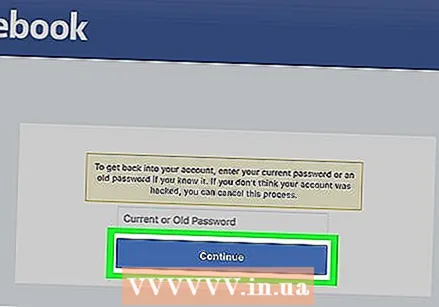 ກົດເຂົ້າ ຮັບໄປເລີຍ. ປຸ່ມສີຟ້ານີ້ຢູ່ທາງລຸ່ມຂອງ ໜ້າ.
ກົດເຂົ້າ ຮັບໄປເລີຍ. ປຸ່ມສີຟ້ານີ້ຢູ່ທາງລຸ່ມຂອງ ໜ້າ. 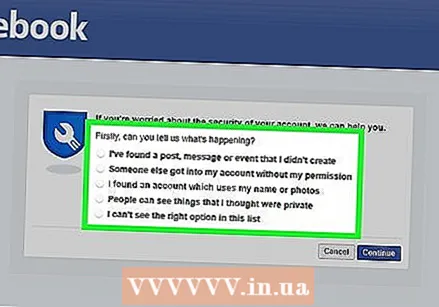 ເລືອກເຫດຜົນທີ່ຖືກຕ້ອງ. ກະລຸນາ ໝາຍ ເອົາຫ້ອງ ໜຶ່ງ ຂອງກ່ອງຕໍ່ໄປນີ້:
ເລືອກເຫດຜົນທີ່ຖືກຕ້ອງ. ກະລຸນາ ໝາຍ ເອົາຫ້ອງ ໜຶ່ງ ຂອງກ່ອງຕໍ່ໄປນີ້: - "ຂ້ອຍໄດ້ເຫັນໂພສ, ຂໍ້ຄວາມຫລືເຫດການໃນບັນຊີຂອງຂ້ອຍທີ່ຂ້ອຍບໍ່ໄດ້ສ້າງ"
- "ມີບາງຄົນເຂົ້າໃຊ້ບັນຊີຂອງຂ້ອຍໂດຍບໍ່ໄດ້ຮັບອະນຸຍາດຈາກຂ້ອຍ"
- "ຂ້ອຍບໍ່ເຫັນຕົວເລືອກທີ່ຖືກຕ້ອງໃນລາຍການນີ້"
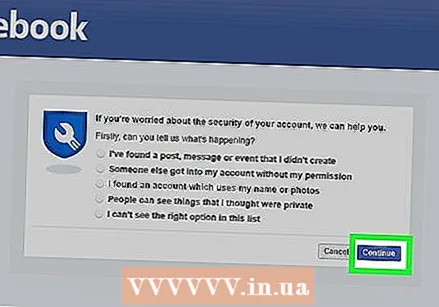 ກົດເຂົ້າ ຮັບໄປເລີຍ. ນີ້ຈະພາທ່ານໄປທາງເທີງຂອງ ໜ້າ ກູ້ຂໍ້ມູນບັນຊີ hacked.
ກົດເຂົ້າ ຮັບໄປເລີຍ. ນີ້ຈະພາທ່ານໄປທາງເທີງຂອງ ໜ້າ ກູ້ຂໍ້ມູນບັນຊີ hacked. - ຖ້າທ່ານກວດເບິ່ງຕົວເລືອກໃດໆທີ່ບໍ່ຢູ່ໃນສ່ວນ "ເຫດຜົນທີ່ຖືກຕ້ອງ", ທ່ານຈະຖືກ ນຳ ໄປທີ່ ໜ້າ ຊ່ວຍເຫຼືອເຟສບຸກແທນ.
 ກົດເຂົ້າ ເພື່ອເລີ່ມຕົ້ນ ຢູ່ທາງລຸ່ມຂວາຂອງ ໜ້າ. ນີ້ຈະຊ່ວຍໃຫ້ Facebook ສາມາດປະເມີນການປ່ຽນແປງແລະກິດຈະ ກຳ ໃໝ່ໆ ໃນບັນຊີຂອງທ່ານ.
ກົດເຂົ້າ ເພື່ອເລີ່ມຕົ້ນ ຢູ່ທາງລຸ່ມຂວາຂອງ ໜ້າ. ນີ້ຈະຊ່ວຍໃຫ້ Facebook ສາມາດປະເມີນການປ່ຽນແປງແລະກິດຈະ ກຳ ໃໝ່ໆ ໃນບັນຊີຂອງທ່ານ.  ກົດເຂົ້າ ຮັບໄປເລີຍ ຢູ່ທາງລຸ່ມຂວາຂອງ ໜ້າ.
ກົດເຂົ້າ ຮັບໄປເລີຍ ຢູ່ທາງລຸ່ມຂວາຂອງ ໜ້າ. ໃສ່ລະຫັດລັບ ໃໝ່. ກະລຸນາໃສ່ລະຫັດລັບ ໃໝ່ ໃນຂົງເຂດຂໍ້ຄວາມ "ໃໝ່" ແລະ "ໃສ່ ໃໝ່".
ໃສ່ລະຫັດລັບ ໃໝ່. ກະລຸນາໃສ່ລະຫັດລັບ ໃໝ່ ໃນຂົງເຂດຂໍ້ຄວາມ "ໃໝ່" ແລະ "ໃສ່ ໃໝ່". 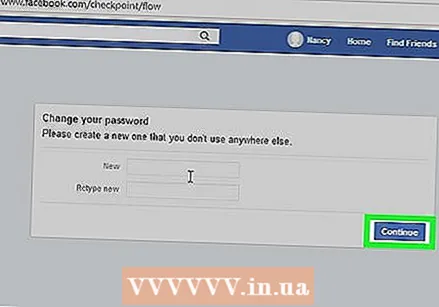 ກົດເຂົ້າ ຕໍ່ໄປ. ປຸ່ມສີຟ້ານີ້ຢູ່ທາງລຸ່ມຂອງ ໜ້າ.
ກົດເຂົ້າ ຕໍ່ໄປ. ປຸ່ມສີຟ້ານີ້ຢູ່ທາງລຸ່ມຂອງ ໜ້າ.  ໝາຍ ເອົາຫ້ອງທີ່ຢູ່ຕິດກັບຊື່ຂອງທ່ານແລະຈາກນັ້ນກົດປຸ່ມ ຕໍ່ໄປ. ນີ້ຈະເລືອກຊື່ປະຈຸບັນຂອງທ່ານເປັນຊື່ຂອງບັນຊີຂອງທ່ານ.
ໝາຍ ເອົາຫ້ອງທີ່ຢູ່ຕິດກັບຊື່ຂອງທ່ານແລະຈາກນັ້ນກົດປຸ່ມ ຕໍ່ໄປ. ນີ້ຈະເລືອກຊື່ປະຈຸບັນຂອງທ່ານເປັນຊື່ຂອງບັນຊີຂອງທ່ານ. - ຂ້າມຂັ້ນຕອນນີ້ຖ້າທ່ານບໍ່ເຫັນຕົວເລືອກນີ້.
 ແກ້ໄຂຂໍ້ມູນໃດໆທີ່ທ່ານບໍ່ໄດ້ປ່ຽນແປງ. ເຟສບຸກຈະສະແດງໃຫ້ທ່ານເຫັນຫລາຍໂພດ, ການຕັ້ງຄ່າແລະການປ່ຽນແປງອື່ນໆທີ່ຖືກສ້າງຂື້ນເມື່ອບໍ່ດົນມານີ້; ທ່ານສາມາດອະນຸມັດການປ່ຽນແປງເຫຼົ່ານີ້ໄດ້ຖ້າທ່ານໄດ້ເຮັດມັນ, ຫຼືທ່ານສາມາດລຶບມັນໄດ້ຖ້າມີຄົນອື່ນເຮັດ.
ແກ້ໄຂຂໍ້ມູນໃດໆທີ່ທ່ານບໍ່ໄດ້ປ່ຽນແປງ. ເຟສບຸກຈະສະແດງໃຫ້ທ່ານເຫັນຫລາຍໂພດ, ການຕັ້ງຄ່າແລະການປ່ຽນແປງອື່ນໆທີ່ຖືກສ້າງຂື້ນເມື່ອບໍ່ດົນມານີ້; ທ່ານສາມາດອະນຸມັດການປ່ຽນແປງເຫຼົ່ານີ້ໄດ້ຖ້າທ່ານໄດ້ເຮັດມັນ, ຫຼືທ່ານສາມາດລຶບມັນໄດ້ຖ້າມີຄົນອື່ນເຮັດ. - ເມື່ອຖືກກະຕຸ້ນໃຫ້ດັດແກ້ຂໍ້ຄວາມທີ່ທ່ານໄດ້ສ້າງ, ພຽງແຕ່ກົດປຸ່ມ "ຂ້າມ" ຢູ່ທາງລຸ່ມຂອງ ໜ້າ.
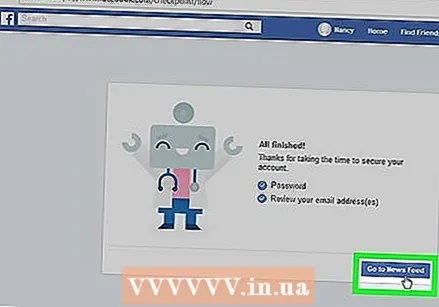 ກົດເຂົ້າ ໄປຫາ News Feed. ນີ້ຈະພາທ່ານໄປຫາຂ່າວສານຂ່າວສານຂອງທ່ານ. ດຽວນີ້ທ່ານຄວນເຂົ້າໃຊ້ບັນຊີຂອງທ່ານຢ່າງເຕັມທີ່ອີກເທື່ອ ໜຶ່ງ.
ກົດເຂົ້າ ໄປຫາ News Feed. ນີ້ຈະພາທ່ານໄປຫາຂ່າວສານຂ່າວສານຂອງທ່ານ. ດຽວນີ້ທ່ານຄວນເຂົ້າໃຊ້ບັນຊີຂອງທ່ານຢ່າງເຕັມທີ່ອີກເທື່ອ ໜຶ່ງ.
ຄຳ ແນະ ນຳ
- ໃນຂະນະທີ່ບໍ່ມີວິທີການທີ່ ເໝາະ ສົມກັບທຸກຂະ ໜາດ ເພື່ອຫລີກລ້ຽງການຖືກແຮັກຂອງເຟສບຸກ, ທ່ານສາມາດປັບປຸງລະຫັດຜ່ານຂອງທ່ານຢ່າງຕໍ່ເນື່ອງແລະປະຕິເສດທີ່ຈະເປີດລິ້ງຈາກຄົນທີ່ທ່ານບໍ່ຮູ້, ເພາະວ່ານີ້ແມ່ນສອງວິທີທີ່ຊ່ວຍຫຼຸດໂອກາດການຖືກແຮັກ. .
ຄຳ ເຕືອນ
- ບໍ່ມີວິທີໃດທີ່ຈະຮັບປະກັນວ່າບັນຊີຂອງທ່ານຈະບໍ່ຖືກແຮັກອີກເທື່ອ ໜຶ່ງ ເມື່ອທ່ານໄດ້ຟື້ນຟູແລ້ວ.